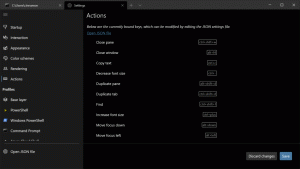Windows 10 संस्करण 1803 में XPS व्यूअर स्थापित करें
विंडोज 10 संस्करण 1803 "अप्रैल 2018 अपडेट" स्थिर शाखा उपयोगकर्ताओं के लिए उपलब्ध है। यदि आप खरोंच से विंडोज 10 1803 स्थापित करते हैं तो एक्सपीएस व्यूअर डिफ़ॉल्ट रूप से स्थापित नहीं होता है (क्लीन इंस्टाल). यहां बताया गया है कि इसे मैन्युअल रूप से कैसे इंस्टॉल किया जाए।
XPS व्यूअर XPS दस्तावेज़ों को देखने के लिए डिज़ाइन किया गया एक एप्लिकेशन है। इसे विस्टा से शुरू होने वाले विंडोज़ के साथ बंडल किया गया था। XPS दस्तावेज़ XML पेपर विशिष्टता (.xps फ़ाइल स्वरूप) में सहेजी गई फ़ाइलें हैं। विंडोज 10 संस्करण 1709 "फॉल क्रिएटर्स अपडेट" और पुराने संस्करणों में, एक्सपीएस व्यूअर डिफ़ॉल्ट रूप से स्थापित है। विंडोज अपडेट के जरिए विंडोज 10 वर्जन 1803 में अपडेट होने के बाद भी ऐप उपलब्ध रहता है। आपके पास अभी भी XPS व्यूअर होगा, इसलिए किसी कार्रवाई की आवश्यकता नहीं है।
माइक्रोसॉफ्ट बदल गया है जिस तरह से आपको क्लीन इंस्टाल के मामले में XPS व्यूअर मिलता है। विंडोज 10 संस्करण 1803 के साथ एक डिवाइस पर पूर्व-स्थापित, और खरोंच से विंडोज 10 1803 स्थापित करने के बाद (क्लीन इंस्टाल), XPS व्यूअर उपलब्ध नहीं होगा। इसका उपयोग करने के लिए, आपको इसे मैन्युअल रूप से इंस्टॉल करना होगा।
विंडोज 10 संस्करण 1803 में एक्सपीएस व्यूअर स्थापित करने के लिए, निम्न कार्य करें।
- खोलना सेटिंग ऐप.
- ऐप्स > ऐप्स और सुविधाओं पर जाएं।
- दाईं ओर, लिंक पर क्लिक करें वैकल्पिक सुविधाओं को प्रबंधित करें.
- बटन पर क्लिक करें एक विशेषता जोड़ें अगले पृष्ठ के शीर्ष पर।
- नाम की वैकल्पिक सुविधा खोजें एक्सपीएस व्यूअर के तहत सूची में एक विशेषता जोड़ें.
- इसे चुनें और पर क्लिक करें इंस्टॉल बटन।
आप कर चुके हैं। अब आपके पास XPS व्यूअर स्थापित है। आप अपने पीसी पर संग्रहीत कोई भी xps दस्तावेज़ खोल सकते हैं या दर्ज कर सकते हैं xpsrcvw.exe रन डायलॉग (विन + आर) में।
वैकल्पिक रूप से, आप DISM के साथ XPS व्यूअर स्थापित करवा सकते हैं
DISM का उपयोग करके Windows 10 में XPS व्यूअर स्थापित करें
- एक खोलें उन्नत कमांड प्रॉम्प्ट.
- कॉपी-पेस्ट करें या निम्न कमांड टाइप करें:
डिस्म / ऑनलाइन / ऐड-कैपेबिलिटी / क्षमतानाम: एक्सपीएस। व्यूअर ~~~~ 0.0.1.0 - सुविधा को स्थापित करने के बाद, आप कमांड प्रॉम्प्ट को बंद कर सकते हैं।
एक्सपीएस व्यूअर अनइंस्टॉल करें
XPS व्यूअर को अनइंस्टॉल करने के लिए, आप सेटिंग्स या DISM ऐप का उपयोग कर सकते हैं।
- सेटिंग्स पर जाएं - ऐप्स और सुविधाएं - वैकल्पिक सुविधाएं प्रबंधित करें। सुविधाओं की सूची में XPS व्यूअर का चयन करें और स्थापना रद्द करें पर क्लिक करें।
- वैकल्पिक रूप से, कमांड प्रॉम्प्ट को व्यवस्थापक के रूप में खोलें और टाइप करें
dism /Online /Remove-Capability /CapabilityName: XPS.Viewer~~~~0.0.1.0
यह विंडोज 10 से एक्सपीएस व्यूअर को हटा देगा।
बस, इतना ही।